他のスマートデバイスと同様に、AirPodsも最適に動作するために定期的な更新が必要です。しかし、多くのユーザーは自分のAirPodsをどのように更新するかを正確に知りません。幸い、このプロセスは非常に簡単です!
なぜAirPodsのファームウェアを更新するべきか?
AirPodsには独自の内部ファームウェアがあり、これがイヤフォンと充電ケースの動作とパフォーマンスを担当しています。このファームウェアを更新しないと、バグや互換性の問題が発生する可能性があり、特にiPhoneやiPadが最新のiOSバージョンを使用している場合に問題が発生することがあります。
また、Appleは定期的にファームウェアの更新を通じて新機能を追加します。例えば、2021年にはAirPods ProにSpatial Audio機能が追加されました。ファームウェアの更新は、パフォーマンス、バッテリー寿命、充電速度の改善にもつながります。
要するに、定期的な更新はスムーズで最適なユーザー体験のために非常に重要です。
AirPodsのファームウェアを更新する方法
良いニュースは、ほとんど何もする必要がないことです!AirPodsがiPhoneやiPadに接続され、十分なバッテリーがある場合、ファームウェアはバックグラウンドで自動的に更新されます。
AirPodsが最新の状態かどうか確認したい場合は、次の手順に従ってください:
- AirPodsを充電ケースに入れます。
- 付属のLightning-USB-Cケーブルを使用して、ケースを充電器に接続します。ケースがワイヤレス充電に対応している場合は、ワイヤレス充電器やMagSafe充電器に置くこともできます。
- iPhoneまたはiPadを充電ケースの近くに置きます。
- iPhoneまたはiPadがインターネットに接続されていることを確認します。
- デバイスを30〜40分ほどそのままにしておきます。
新しいファームウェアバージョンが利用可能な場合は、自動的にインストールされます。
AirPodsのファームウェアバージョンを確認する方法
現在、AirPodsと充電ケースにどのファームウェアバージョンがインストールされているかを知りたい場合は、次の手順に従ってください:
- 充電ケースを開き、iPhoneまたはiPadの近くに置きます。
- iPhoneで設定アプリを開きます。
- Bluetoothを選択します。
- リストからAirPodsを見つけて、その隣にある**「i」**ボタンをタップします。
- バージョンの項目までスクロールします。ここでAirPodsのファームウェアバージョンを確認できます。
- バージョンをタップすると、充電ケースのファームウェアバージョンも確認できます。
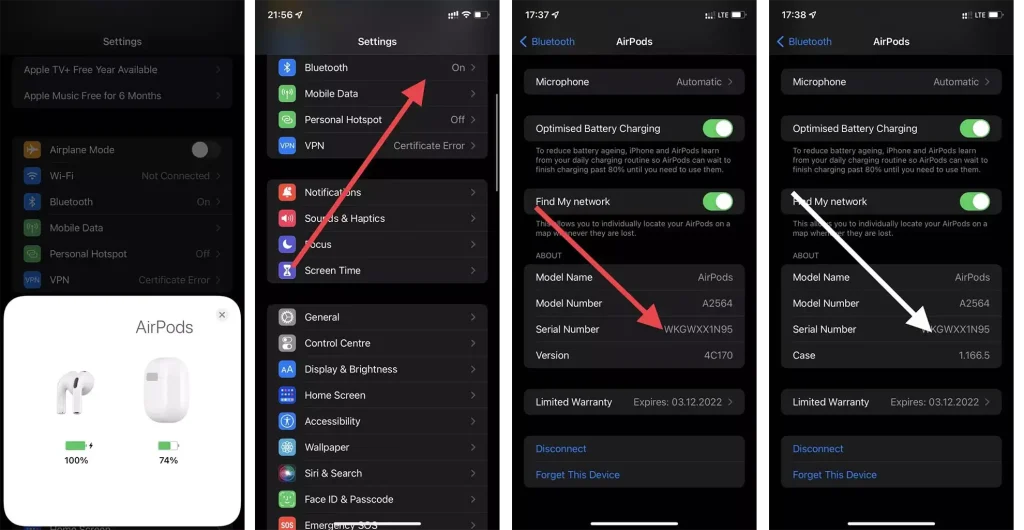
これで、AirPodsが最新の状態かどうか簡単に確認できます!
これらの簡単な手順に従うことで、AirPodsが常に最適に動作し、最新の機能や改善に対応できるようになります。




